küsimus
Probleem: kuidas lahendada Adobe Flash Playeri probleeme Internet Exploreris?
Kui külastan mõnda saiti, mis kasutab Adobe Flash Playerit, paluvad nad mul lubada Adobe Flash Playeri, kuigi see on alla laaditud ja installitud. Ma kasutan IE 11. Kas saate aidata mul seda tüütu probleemi lahendada?
Lahendatud Vastus
Adobe Flash player toimib tarkvarana, mida kasutatakse sadadel veebisaitidel. Tänu sellele integreeritud pistikprogrammile saavad kasutajad vaadata multimeediumit, esitada videoid või vaadata muud veebisaidi visuaalset materjali. See ilmus esmakordselt 1996. aastal. Sellest ajast alates on see kasvanud ülemaailmseks platvormiks, mida kasutavad miljonid kasutajad. Kuid selle kättesaadavus ja populaarsus äratasid ka häkkerite tähelepanu. Põhjus, miks küberkurjadel õnnestus seda tarkvara ära kasutades hukata nii suur hulk häkkereid, peitub Adobe Flash Playeri haavatavustes. Nad võivad olla süüdi ka selles, et Internet Exploreri või MS Edge'i kasutajatel võib selle pistikprogrammi kasutamisel brauserites probleeme tekkida. On kiiduväärt, et Adobe Systems Ltd on platvormi jaoks välja andnud mitmeid plaastreid. Siin on paar võimalust, mida võite proovida Flash Playeri värskendamiseks ja selle süsteemis nõuetekohase toimimise jõustamiseks.
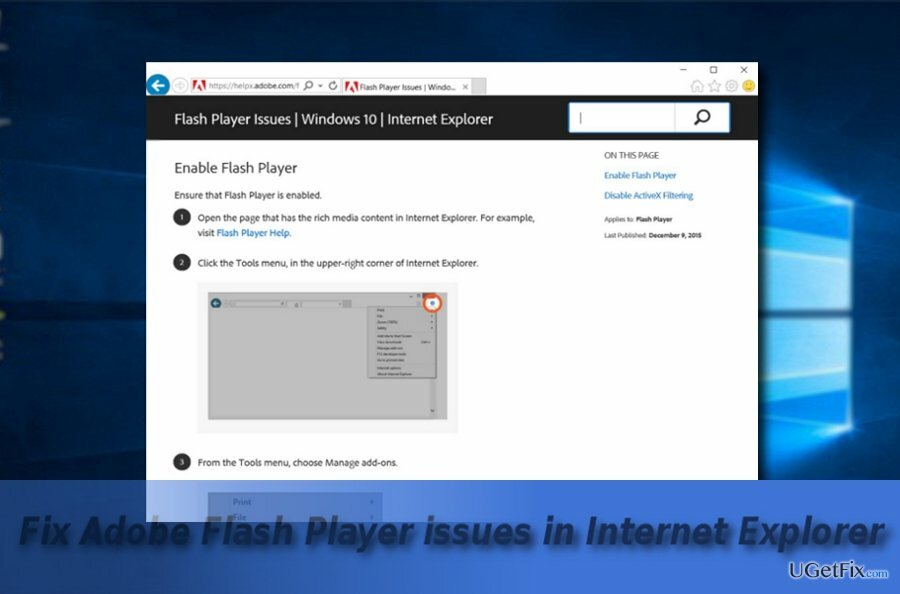
Valik 1. Värskendage tarkvara
Kahjustatud süsteemi parandamiseks peate ostma selle litsentsitud versiooni Reimage Reimage.
Kui seda platvormi kasutavat videot ei esitata, toimige järgmiselt.
- Sisestage Youtube või mõni muu veebisait, kus teil on raskusi Flashi lisandmooduli käivitamisega. Klõpsake nuppu hammasratta ikoon asub IE paremas ülanurgas. Valida Ühilduvusvaate seaded.
- Kontrollige, kas Kuvage siseveebisaidid ühilduvusvaates ja Kasutage Microsofti ühilduvusloendeid kastid on eelnevalt märgistatud. Seal saate lisada veebilehti, mis ei laadi Flash-sisu korralikult.
- Taaskäivitage IE brauser.
2. variant. Taaskäivitage Adobe Flash Player Internet Explorer 11-s
Kahjustatud süsteemi parandamiseks peate ostma selle litsentsitud versiooni Reimage Reimage.
- Klõpsake nuppu Alusta nuppu. Tüüp cmd.
- Paremklõpsake Käsurida ja vali Käivitage administraatorina.
- Kui programm käivitub, tippige järgmine kirje ja vajutage Sisenema:
regsvr32 c:\windows\system32\macromed\flash\flash.ocx
Kui käsk on täidetud, taaskäivitage seade muudatuste jõustumiseks.
3. võimalus. Kontrollige oma süsteemi võimalike pahatahtlike failide suhtes
Kahjustatud süsteemi parandamiseks peate ostma selle litsentsitud versiooni Reimage Reimage.
Arvestades, et Adobe Flash Playerit on häkkerid üsna sageli ära kasutanud, siis seal on võimalus, et olete installinud Flash Playeri rikutud versiooni teisest küljest allikatest. Sel juhul leidke juhtpaneeli süsteemirakenduste loendist Adobe Flash Playeri rakendus. Desinstallige see. Pange tähele, et kõigi failide kustutamiseks peate võib-olla alla laadima spetsiaalse Flashi desinstalliprogrammi Windows OS-i jaoks. Lisaks skannige seadet kasutades ReimageMaci pesumasin X9 samuti. Laadige rakendus alla ametlikult veebisaidilt ja installige platvorm uuesti. Pärast seda taaskäivitage arvuti ja käivitage Internet Explorer.
Parandage oma vead automaatselt
ugetfix.com meeskond püüab anda endast parima, et aidata kasutajatel leida parimad lahendused oma vigade kõrvaldamiseks. Kui te ei soovi käsitsi parandada, kasutage automaatset tarkvara. Kõik soovitatud tooted on meie spetsialistide poolt testitud ja heaks kiidetud. Tööriistad, mida saate oma vea parandamiseks kasutada, on loetletud allpool.
Pakkumine
tee seda kohe!
Laadige alla FixÕnn
Garantii
tee seda kohe!
Laadige alla FixÕnn
Garantii
Kui teil ei õnnestunud Reimage'i abil viga parandada, pöörduge abi saamiseks meie tugimeeskonna poole. Palun andke meile teada kõik üksikasjad, mida peaksime teie arvates teie probleemi kohta teadma.
See patenteeritud parandusprotsess kasutab 25 miljonist komponendist koosnevat andmebaasi, mis võib asendada kasutaja arvutis kõik kahjustatud või puuduvad failid.
Kahjustatud süsteemi parandamiseks peate ostma selle litsentsitud versiooni Reimage pahavara eemaldamise tööriist.

VPN-iga pääsete juurde geopiiranguga videosisule
Privaatne Interneti-juurdepääs on VPN, mis võib takistada teie Interneti-teenuse pakkujat valitsusja kolmandad osapooled teie võrgus jälgimise eest ning võimaldavad teil jääda täiesti anonüümseks. Tarkvara pakub torrentimiseks ja voogedastuseks spetsiaalseid servereid, tagades optimaalse jõudluse ega aeglusta teid. Samuti saate piiranguteta geograafilistest piirangutest mööda minna ja vaadata selliseid teenuseid nagu Netflix, BBC, Disney+ ja muid populaarseid voogedastusteenuseid, olenemata teie asukohast.
Ärge makske lunavara autoritele – kasutage alternatiivseid andmete taastamise võimalusi
Pahavararünnakud, eriti lunavara, on teie piltidele, videotele, töö- või koolifailidele kõige suurem oht. Kuna küberkurjategijad kasutavad andmete lukustamiseks tugevat krüpteerimisalgoritmi, ei saa seda enam kasutada enne, kui lunaraha bitcoinides on tasutud. Häkkeritele maksmise asemel peaksite esmalt proovima kasutada alternatiivi taastumine meetodid, mis aitavad teil taastada vähemalt osa kadunud andmetest. Vastasel juhul võite kaotada ka oma raha koos failidega. Üks parimaid tööriistu, mis suudab taastada vähemalt mõned krüptitud failid - Data Recovery Pro.